windows10 U盘系统启动盘怎么制作
方法一:去微软官方网站在线制作U盘启动安装盘:点击“立即下载工具”,下载后运行工具。选择你要版本:再选择制作U盘:点击下一步,会制作U盘启动安装盘了。方法二:下载微软官方的 U 盘制作工具 Windows 7 USB DVD Download Tool,使用方法:一、打开Windows 7 USB DVD Download Tool,找到ISO文件,点击下一步:二、选择USB divice:三、选择U盘,再点击;“Begin copying”工具就会自动制作了。方法三:下载WIN10纯净版ISO文件,再下载安装UltraISO软件。按下面的方法进行:打开UltraISO软件,点击文件——打开——找到你要制作启动盘的ISO文件——点击“启动”——写入硬盘映像——选择U盘盘符——选择写入的格式——点击“写入”,就开始写入,完成后退出。
windows10 U盘系统启动盘制作步骤: 1、双击打开u启动u盘启动盘制作工具,点击“默认模式(隐藏启动)”,将准备好的u盘插入电脑usb接口并等待软件自动识别,接着u盘分区中选择“智能模式”,若需要个性化设置的朋友可点击“高级设置”,个性化设置过程可参考:“u启动u盘菜单个性化设置使用教程”,全部选择完成后点击“开始制作”即可2、点击“开始制作”后会弹出一个警告窗口:“本操作将会删除所有数据,且不可恢复”,若是u盘有重要资料则需要备份起来,确认备份完成或者没有重要资料可以清除后我们点击“确定”3、接着开始制作u盘启动盘,制作过程视情况而定,静候即可4、u盘启动盘制作完成后,会弹出一个u启动信息提示窗口:“制作启动u盘成功。要用模拟启动测试u盘启动情况吗?”点击“是”测试制作完的u盘启动盘是否可用 5、若看到u盘启动盘在模拟环境下的正常启动界面,说明u盘启动盘制作成功(注意:模拟启动界面仅供测试使用,请勿进一步操作),最后按组合键“Ctrl+Alt”释放出鼠标,点击右上角的关闭图标退出模拟界面
获取windows 10 ISO安装镜像:正版用户可前往微软社区获取windows 10Technical Preview Build安装镜像,其他用户可前往MSDN I tell you-操作系统- Windows-Technical Preview Build获取X86或X64的系统镜像安装文件,请根据你的内存容量进行位数选择 28GB U盘:Windows 10的安装镜像大小为3.96GB,4GB U盘可能会装载不下,建议使用8GB U盘进行刻录3UltraISO软碟通:UltraISO软碟通是优秀的ISO镜像刻录工具将其安装至计算机,右键UltraISO快捷方式-管理员身份运行4打开cn_windows_technical_preview_x64_dvd_5552498.iso:点击UltraISO的菜单-文件-打开,选择你所下载的windows 10 ISO镜像,将其加载5写入硬盘映像:点击UltraISO的菜单-启动-写入硬盘映像6写入设置:写入硬盘镜像映像窗口会自动识别你的外接U盘驱动器以及定位映像文件,写入方式推荐USB-HDD+,勾选刻录校验,点击格式化7格式化U盘:弹出Windows格式化窗口,默认勾选快速格式化,点击开始进行U盘格式化操作8 写入镜像:格式化完毕后点击写入正式开始为U盘刻录windows10映像,整个过程可能需要二十多分钟,请耐心等待刻录完毕。刻录完毕后就可以正常使用U盘启动windows10安装程序
windows10 U盘系统启动盘制作步骤: 1、双击打开u启动u盘启动盘制作工具,点击“默认模式(隐藏启动)”,将准备好的u盘插入电脑usb接口并等待软件自动识别,接着u盘分区中选择“智能模式”,若需要个性化设置的朋友可点击“高级设置”,个性化设置过程可参考:“u启动u盘菜单个性化设置使用教程”,全部选择完成后点击“开始制作”即可2、点击“开始制作”后会弹出一个警告窗口:“本操作将会删除所有数据,且不可恢复”,若是u盘有重要资料则需要备份起来,确认备份完成或者没有重要资料可以清除后我们点击“确定”3、接着开始制作u盘启动盘,制作过程视情况而定,静候即可4、u盘启动盘制作完成后,会弹出一个u启动信息提示窗口:“制作启动u盘成功。要用模拟启动测试u盘启动情况吗?”点击“是”测试制作完的u盘启动盘是否可用 5、若看到u盘启动盘在模拟环境下的正常启动界面,说明u盘启动盘制作成功(注意:模拟启动界面仅供测试使用,请勿进一步操作),最后按组合键“Ctrl+Alt”释放出鼠标,点击右上角的关闭图标退出模拟界面
获取windows 10 ISO安装镜像:正版用户可前往微软社区获取windows 10Technical Preview Build安装镜像,其他用户可前往MSDN I tell you-操作系统- Windows-Technical Preview Build获取X86或X64的系统镜像安装文件,请根据你的内存容量进行位数选择 28GB U盘:Windows 10的安装镜像大小为3.96GB,4GB U盘可能会装载不下,建议使用8GB U盘进行刻录3UltraISO软碟通:UltraISO软碟通是优秀的ISO镜像刻录工具将其安装至计算机,右键UltraISO快捷方式-管理员身份运行4打开cn_windows_technical_preview_x64_dvd_5552498.iso:点击UltraISO的菜单-文件-打开,选择你所下载的windows 10 ISO镜像,将其加载5写入硬盘映像:点击UltraISO的菜单-启动-写入硬盘映像6写入设置:写入硬盘镜像映像窗口会自动识别你的外接U盘驱动器以及定位映像文件,写入方式推荐USB-HDD+,勾选刻录校验,点击格式化7格式化U盘:弹出Windows格式化窗口,默认勾选快速格式化,点击开始进行U盘格式化操作8 写入镜像:格式化完毕后点击写入正式开始为U盘刻录windows10映像,整个过程可能需要二十多分钟,请耐心等待刻录完毕。刻录完毕后就可以正常使用U盘启动windows10安装程序

微软官方工具制作win10安装u盘 怎么安装win10
微软有二个工具,使用方法如下。方法一:去微软官方网站在线制作U盘启动安装盘:点击“立即下载工具”,下载后运行工具。选择你要版本:再选择制作U盘:点击下一步,会制作U盘启动安装盘了。方法二:下载微软官方的 U 盘制作工具 Windows 7 USB DVD Download Tool,使用方法:一、打开Windows 7 USB DVD Download Tool,找到ISO文件,点击下一步:二、选择USB divice:三、选择U盘,再点击;“Begin copying”工具就会自动制作了。
先找一台可以正常上网的电脑打开微软官网“官方工具下载地址”下载完成后,准备一个8G以上的U盘。(注意:该工具会格式化U盘,操作之前需要备份好数据)(准备工作完成之后,是具体的操作步骤第一步:下载该工具第二步:下载完成后打开该工具,点击接受。第三步: 选择“为另一台电脑创建安装介质”。第四步: 一般选择Windows10 64位,如果你制作启动盘和装机的是同一台电脑,直接勾选“对这台电脑使用推荐的选项”,如果是准备给其他电脑安装,可以不用勾选。第五步:这个界面选择“U盘”这一项。第六步:选择你插入的U盘,一般会自动识别,选择后点击"下一步"。第七步:接下来软件会自动下载系统镜像,你只需耐心等待。系统下载完成后会自动创建介质,当提示你的U盘已准备就绪后,点击“完成”即可。接下来就是开始系统安装步骤了第八步:关闭电脑,插上U盘启动盘,开机时按快捷启动键,下面是一些常用的电脑U启动快捷键第九步:电脑按下开关键后马上立即不停的点快捷启动键,直到出现下面的这个界面,第十步:选择中文简体,点击下一步。第十一步:点击现在安装。第十二步:出现下图所示时,你如果你有秘钥,输入后点击下一步。没有就点击“我没有产品秘钥”。第十三步:选择“自定义”在这里要特别注意一下,选择自己的C盘,安装前最好格式化一下C盘。有固态硬盘的话一定要选择固态硬盘。注意:有时会提示“无法在驱动器0的分区上安装Windows”的错误提示,可以按照这个教程解决无法在驱动器0分区上安装windows解决方法解决上面的问题后,选择自己的C盘 继续安装就行直到出现设置界面,设置完成后即可进入系统。(这里所需时间略长,电脑还会重启,请耐心等待。)等安装完成进入系统后联网会自动安装驱动。如果有些驱动没能安装成功,可以借助第三方驱动安装软件进行安装,如驱动人生、驱动精灵等。
你好,准备一个4G以上的U盘,WIN10 64位系统本身镜像就有4G,下载安装这个微软的U盘启动盘制作工具,然后运行制作工具,把原版的镜像文件写入U盘中,开机设置U盘启动,就可以象光盘一样安装系统。
学习如何用微软官方发布的工具,制作U盘,安装正版windows10系统
先找一台可以正常上网的电脑打开微软官网“官方工具下载地址”下载完成后,准备一个8G以上的U盘。(注意:该工具会格式化U盘,操作之前需要备份好数据)(准备工作完成之后,是具体的操作步骤第一步:下载该工具第二步:下载完成后打开该工具,点击接受。第三步: 选择“为另一台电脑创建安装介质”。第四步: 一般选择Windows10 64位,如果你制作启动盘和装机的是同一台电脑,直接勾选“对这台电脑使用推荐的选项”,如果是准备给其他电脑安装,可以不用勾选。第五步:这个界面选择“U盘”这一项。第六步:选择你插入的U盘,一般会自动识别,选择后点击"下一步"。第七步:接下来软件会自动下载系统镜像,你只需耐心等待。系统下载完成后会自动创建介质,当提示你的U盘已准备就绪后,点击“完成”即可。接下来就是开始系统安装步骤了第八步:关闭电脑,插上U盘启动盘,开机时按快捷启动键,下面是一些常用的电脑U启动快捷键第九步:电脑按下开关键后马上立即不停的点快捷启动键,直到出现下面的这个界面,第十步:选择中文简体,点击下一步。第十一步:点击现在安装。第十二步:出现下图所示时,你如果你有秘钥,输入后点击下一步。没有就点击“我没有产品秘钥”。第十三步:选择“自定义”在这里要特别注意一下,选择自己的C盘,安装前最好格式化一下C盘。有固态硬盘的话一定要选择固态硬盘。注意:有时会提示“无法在驱动器0的分区上安装Windows”的错误提示,可以按照这个教程解决无法在驱动器0分区上安装windows解决方法解决上面的问题后,选择自己的C盘 继续安装就行直到出现设置界面,设置完成后即可进入系统。(这里所需时间略长,电脑还会重启,请耐心等待。)等安装完成进入系统后联网会自动安装驱动。如果有些驱动没能安装成功,可以借助第三方驱动安装软件进行安装,如驱动人生、驱动精灵等。
你好,准备一个4G以上的U盘,WIN10 64位系统本身镜像就有4G,下载安装这个微软的U盘启动盘制作工具,然后运行制作工具,把原版的镜像文件写入U盘中,开机设置U盘启动,就可以象光盘一样安装系统。
学习如何用微软官方发布的工具,制作U盘,安装正版windows10系统
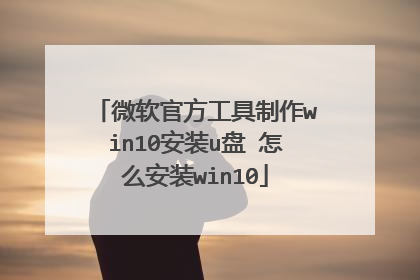
U盘启动盘的ISO或GHOST在哪下载
U盘启动盘的ISO或GHOST在哪下载,自然是从网上下载了,也可以百度云盘下载。具体操作如下: 用U盘安装系统1、制作PE启动盘。(W7系统至少8G U盘,XP系统4G U盘,当然越大越好,可以存放多种系统)下载老毛桃、大白菜一类的PE启动U盘制作软件,按提示制作好启动盘。2、下载一个需要安装的系统,网上一般是光盘镜像文件ISO型系统文件、或者也可以只取GHOST.GHO系统文件备份,复制到制作好的PE启动盘上。3、用U盘启动电脑:插入U盘电脑开机,按DEL或其它键进入BIOS,设置从USB—HDD或者USB—ZIP、USB—CDROM,总之就是设置U盘启动优先就行。当然新电脑,也可以使用启动菜单选择键。这种方法更简单,不过一定要找到那个键是启动菜单选择键。4、进入PE界面后,如果需要重新对硬盘分区、格式化,可以利用PE工具程序,如Diskgenius来完成。注意:对硬盘进入分区、格式化,所有盘的资料全部没有了,先转移电脑中的有用文件。 5、安装系统。然后用U盘PE系统启动电脑,根据U盘启动菜单提示安装系统,多用里面GHOST方法安装。当然如果这些都不明白,还是找人安装吧。
可以在某宝上,直接选择制作好的操作系统,一般都有二合一或者多合一的。
系统之家系统之家
百度iso
可以在某宝上,直接选择制作好的操作系统,一般都有二合一或者多合一的。
系统之家系统之家
百度iso
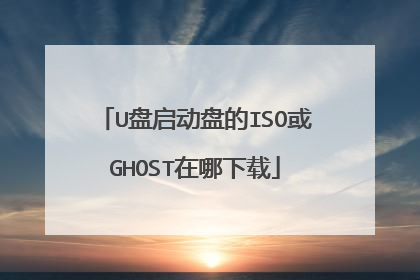
怎么自己制作老白菜u盘启动盘装系统?
D白菜和L毛桃,没有老白菜吧,有的话就是山寨的。先下载U盘启动系统,然后插入U盘,用启动系统制作U盘启动盘。再下载个交流学习用的系统,拷贝到U盘里面。自己尝试制作一下U盘启动盘安装系统,下载的系统可以给自己电脑安装系统,以学习使用方法。如果下载的有版权,记得购买正版。不知道你的电脑或者主板是什么牌子,否则我给你一个主板启动热键。一般启动盘上有系统镜像,驱动包,常用软件,否则暂时无网的条件下就不能一次性安装好需要的东西。本图来自网络
网上搜索老白菜U盘启动盘制作软件,下载安装后,插入u盘,按提示一路傻瓜式操作,即刻完成。(当然还要下载你所要安装的系统ghost)
这个是很简单的到老白菜的官方网站去下载启动盘的工具,下载完成之后点击安装安装完成插入U盘,然后在这里面要你选择U盘,然后点击制作启动盘就可以制作启动盘,过程中要先格式化你的U盘,然后再将系统盘释放进去,这样就可以了。
先制作大白菜U盘,插入U盘,打开大白菜装机版——一键制作启动U盘(建议不要更改分配,模式,参数等数值)在弹出的窗口中选择确定。
既然你已经选择了这个品牌的PE系统,那你就从这个品牌的官网下载对应的PE系统制作工具,然后在电脑上将你的U盘制作成一个启动盘,制作完以后将启动盘插入电脑电脑重新启动更改启动选项,从U盘启动,然后安装你下载好的软件就行。
网上搜索老白菜U盘启动盘制作软件,下载安装后,插入u盘,按提示一路傻瓜式操作,即刻完成。(当然还要下载你所要安装的系统ghost)
这个是很简单的到老白菜的官方网站去下载启动盘的工具,下载完成之后点击安装安装完成插入U盘,然后在这里面要你选择U盘,然后点击制作启动盘就可以制作启动盘,过程中要先格式化你的U盘,然后再将系统盘释放进去,这样就可以了。
先制作大白菜U盘,插入U盘,打开大白菜装机版——一键制作启动U盘(建议不要更改分配,模式,参数等数值)在弹出的窗口中选择确定。
既然你已经选择了这个品牌的PE系统,那你就从这个品牌的官网下载对应的PE系统制作工具,然后在电脑上将你的U盘制作成一个启动盘,制作完以后将启动盘插入电脑电脑重新启动更改启动选项,从U盘启动,然后安装你下载好的软件就行。
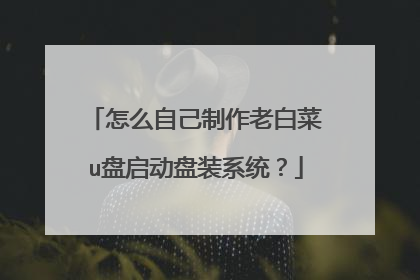
怎样用大白菜u盘启动盘重新安装微软iso官方原版win10系统详细教程?
U盘根据教程并制作 下载系统镜像 拷贝到U盘 引导启用该PE系统下 使用安装器 载入选择 安装 10分钟完成系统安装,后面的继续,,,

